字幕は、言語の壁に直面している人々を助けるために、常に重要な役割を果たしてきました。コンテンツ制作者は、自分の動画が特定の言語を話す視聴者や様々なバックグラウンドを持つ視聴者に限定されることを望みません。そのため、制作者はコンテンツをさまざまな言語に翻訳し、より多くの人にみてもらえるようにする必要があります。この記事では、動画内の字幕を翻訳し、人気映画を多くの言語に翻訳するツール「Subtitle Cat」について紹介します。
パート 1: Subtitle Cat について
正確に機能する無料の字幕翻訳ツールは非常に少ないですが、幸運にもSubtitle Catはその中のひとつで、信頼できるツールです。多くの有名な映画やテレビ番組の字幕ファイルが、さまざまな言語でダウンロード可能です。さらに、必要な字幕がウェブサイトに見つからない場合でも、Subtitlecatのコンバーターを使ってお好みの字幕ファイルを対応している言語に翻訳することができます。

メリット
- 直感的なUIにより、誰でも簡単に利用できます。
- Subtitle Catは100以上の言語に対応しています。
- 最新のMT(機械翻訳)およびASR(自動音声認識)技術を使用して、字幕ファイルを迅速に正確に翻訳します。
デメリット
- 字幕のカスタマイズや編集オプションが限られています。
- ごく稀に、粗雑で不正確な翻訳結果が出ることがあり、人の手による手動編集が必要になる場合があります。
パート 2: Subtitle Cat を使って字幕を翻訳し、ダウンロードする方法
Subtitle Catのウェブサイトは非常に使いやすく設計されていますが、字幕ファイルのダウンロードや翻訳方法について簡単なガイドを用意しました。以下の手順に従ってください:
ステップ 1. まず、Subtitle Catのウェブサイト(subtitlecat.com)にアクセスし、字幕が欲しい映画やテレビ番組を検索します。
ステップ 2. 検索結果のリストから、必要なものを見つけてクリックします。
ステップ 3. 次に、言語を選択するオプションが表示されます。いくつかの言語では字幕ファイルがすぐにダウンロード可能ですが、他の言語では翻訳が必要な場合があります。
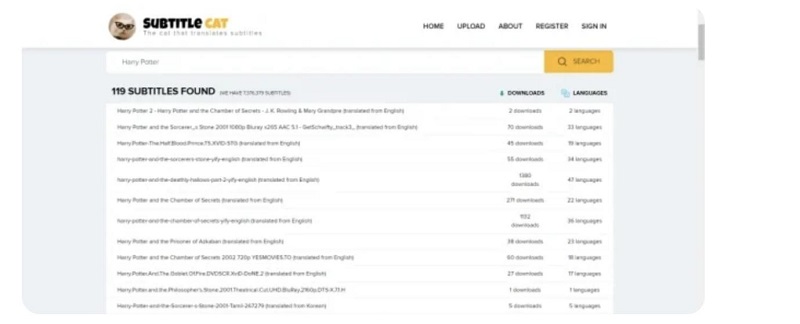
特定の映画やテレビ番組の字幕ファイルが見つからなかった場合はどうすれば良いでしょうか? Subtitle CatはSRTファイルの翻訳ツールとしても機能します。インターネット上の任意の場所からSRT形式のファイルをダウンロードし、それをSubtitle Catにアップロードすることで、希望する言語に翻訳することができます。
ステップ 1. まず、Subtitle Catのウェブサイトにアクセスし、アップロードページを開きます。
ステップ 2. ページにアクセスしたら、コンピュータから字幕ファイルをこのページにドラッグアンドドロップします。翻訳するターゲット言語を選択し、ファイルをダウンロードします。
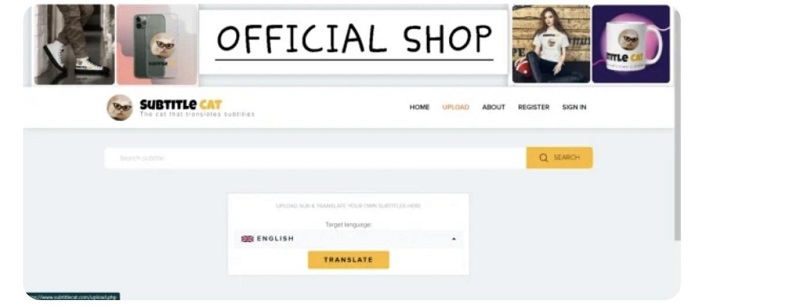
パート 3: Subtitle Catに代わるベストなツール:HitPaw Edimakor
多くの人がSubtitle Catでほとんどの字幕作業を満足にこなせると思いますが、一部の人々はその機能に不足を感じることもあります。そこで、Subtitle Catに代わるツールを探している方には、HitPaw Edimakorをお勧めします。これは、編集機能だけでなく、その他多くの機能を提供する、完全なビデオ編集ツールです。その特徴を以下にまとめます。
- 動画を効果的に編集するための基本的な機能(動画のトリミングやクロップなど)から、グリーンスクリーン効果などの高度な機能まで、必要な機能がすべて揃っています。
- 自動字幕生成機能を使って、任意の言語で動画の字幕を作成することができます。
- 字幕はさまざまな言語にアップロードして翻訳できます。また、字幕の表示スタイルやフォント、サイズを編集することも可能です。
- その他にも、AIスクリプト生成、AIの音声読み上げやテキスト変換、AIビデオ生成、AIカットアウトなど、さまざまなAI機能があります。
ここでは、Edimakorを使って字幕ファイルを翻訳・ダウンロードする方法をご紹介します。
ステップ 1. まず、Edimakorをコンピューターにインストールし、プログラムを起動します。起動したら、字幕翻訳ボタンをクリックします。
ステップ 2. 基本的には、ビデオを Edimakor にインポートするか、メインのタイムラインにドラッグ アンド ドロップするだけです。
ステップ 3. 字幕セクションで翻訳する言語を選択し、自動字幕生成ボタンをクリックして字幕を作成します。
ステップ 4. 字幕が作成されたら、簡単に編集できます。フォント、テキストのサイズ、スタイル、色を変更しましょう。
ステップ 5. 編集が完了したら、字幕を個別のファイルとしてダウンロードし、エクスポートボタンをクリックして、字幕付きの動画を保存します。
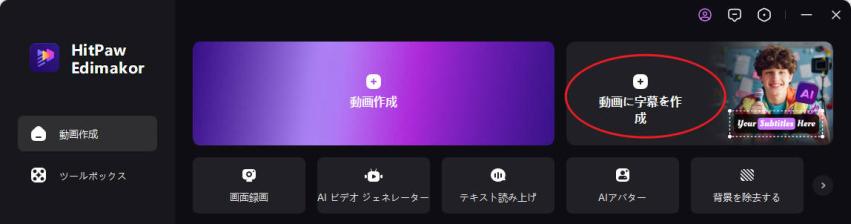
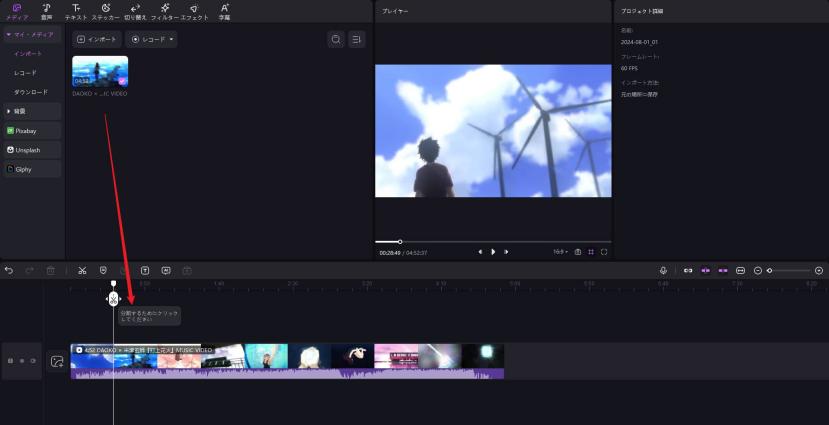
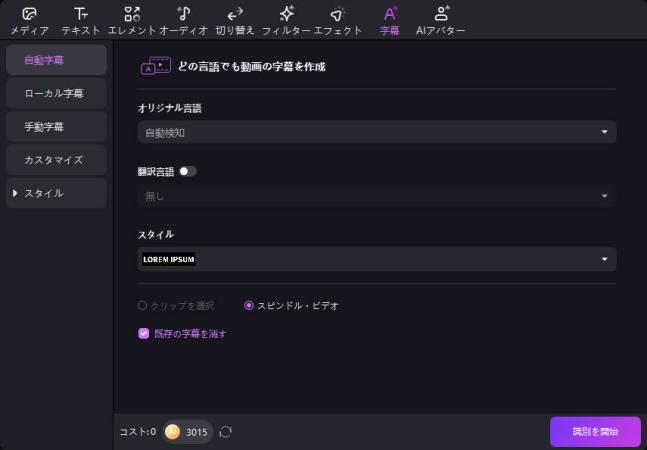
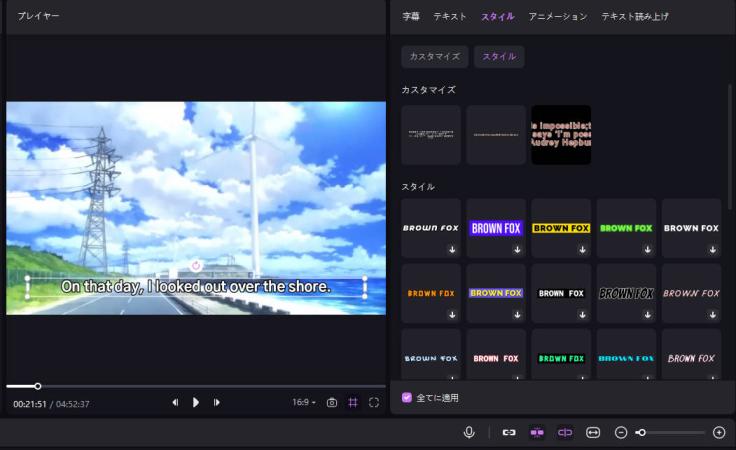
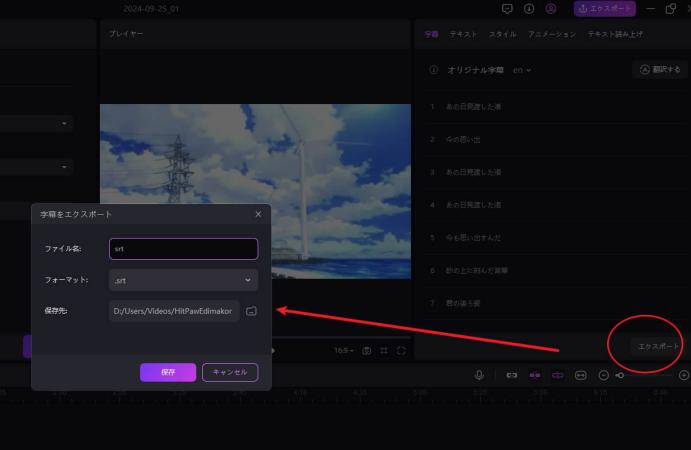
Subtitle Cat と Edimakor の比較
Subtitle Catは、必要な字幕を見つけて任意の言語に翻訳できる無料ツールですが、Edimakorは、字幕の翻訳に加え、動画編集も可能な包括的なツールです。Edimakorは、AI機能を活用して、動画や字幕の変更をユーザーがあまり手を加えなくても自動で行ってくれます。
まとめ
字幕は、視聴の幅を拡大し、あなたのコンテンツをより多くの人に楽しんでもらうための最良の方法のひとつです。Subtitle Catは、ユーザーが無料で字幕をダウンロードし、翻訳できるツールです。
公式サイト > AI翻訳 > Subtitle Catで字幕を翻訳する方法:詳細ガイド
コメントする
HitPawの記事のレビューを作成しよう







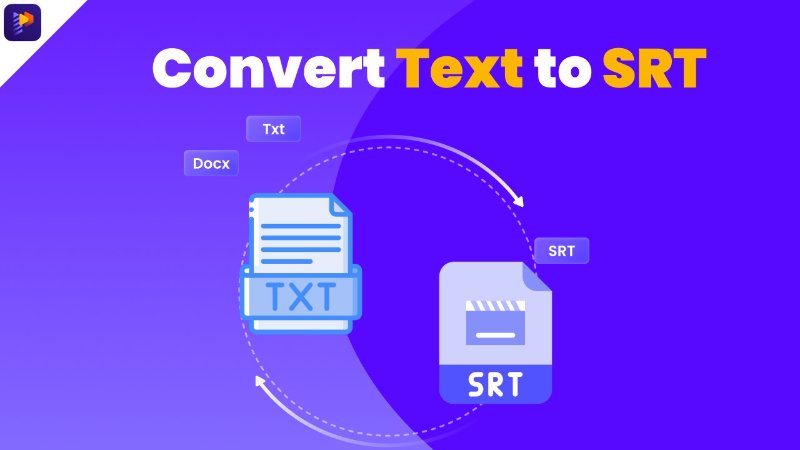

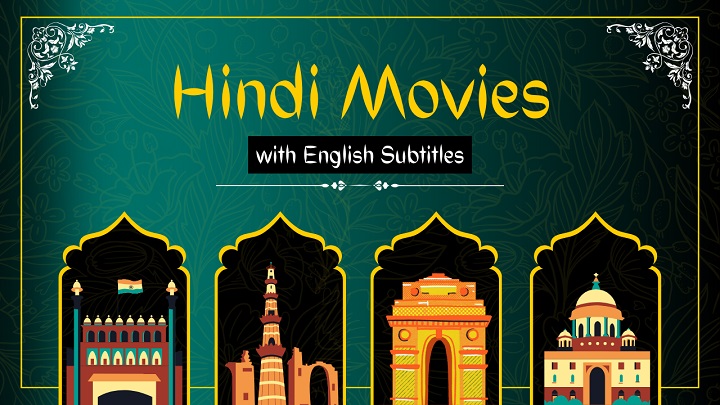
松井祐介
編集長
Yuraq Wambliは、Edimakorの編集長であり、動画編集の技術と芸術に情熱を注いでいます。ビジュアルストーリーテリングに対する強い思いを持ち、Yuraqは専門的なアドバイス、詳細なチュートリアル、そして最新の動画制作トレンドを提供する高品質なコンテンツの作成を監修しています
(この投稿を評価する)